Keine Bearbeitungszusammenfassung |
Keine Bearbeitungszusammenfassung |
||
| Zeile 15: | Zeile 15: | ||
<br> | <br> | ||
Wenn Sie die Meldung mit OK bestätigen, gelangen Sie in das Menü "Firmware Updates". | Wenn Sie die Meldung mit OK bestätigen, gelangen Sie in das Menü "Firmware Updates". | ||
<br><br><br><br><br><br> | |||
=== Neue Version aktivieren === | |||
[[Datei:FIMWAE-UPDATES.png|500px|thumb|right|FIRMWARE UPDATES]] | |||
[[Datei: | |||
Im Menü "FIRMWARE UPDATES" wird Ihnen die aktuell "AKTIVE VERSION" der UTM angezeigt. | |||
Unterhalb dieses Punktes finden Sie die "VERFÜGBARE VERSION". | |||
<br> | |||
Die "VERFÜGBARE VERSION" ist die Versions-Nummer der Version die Sie hier aktivieren können. <br> | |||
Achten Sie bitte auf das Zeichen hinter der Versions-Nummer. <br> | |||
<br><br><br><br><br><br> | |||
Das Zeichen '''*''' gibt an, das es sich dabei um eine neue Version handelt. <br> | |||
Ist hingegen das '''†''' gesetzt, handelt es ich um die vorherige Version und Sie können ein Rollback auf die vorherige Version durchführen. | |||
<br> | |||
Mit einem Klick auf "Aktivieren" können Sie die Version starten. Bestätigen Sie die Meldung zum durchführen eines Neustarts mit OK. Danach wird das System heruntergefahren und startet mit der neuen Firmware neu. | |||
Version vom 12. März 2014, 19:07 Uhr
Allgemein
Die neue Firmware wird automatisch von der UTM vollkommen selbständig heruntergeladen. Aber das neue Update wird nicht ohne Ihre Zustimmung aktiviert.
Es wird einmal in der Stunde auf mögliches Update geprüft. Durch das System der Update-Verteilung kann es möglich sein, das Sie nicht sofort das Update beziehen können. Diese Verteilung wird auf Seiten des Update-Servers vorgenommen und kann aus diesem Grund nicht umgangen werden.
Ihr UTM-System wird immer ein komplettes Firmware Image für die entsprechende Version herunterladen.
Aktivierung einer neuen Version
Hinweise-Meldung
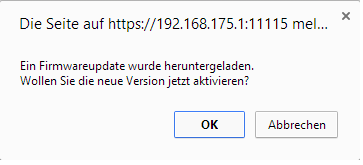
Ist eine neue Version verfügbar und das UTM-System hat das Update bereits vollständig heruntergeladen, wird ihnen beim Login ein entsprechender Hinweise angezeigt.
Wenn Sie die Meldung mit OK bestätigen, gelangen Sie in das Menü "Firmware Updates".
Neue Version aktivieren
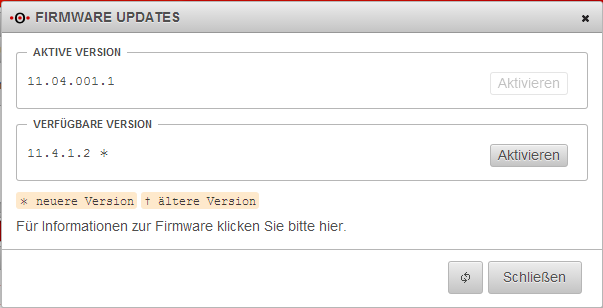
Im Menü "FIRMWARE UPDATES" wird Ihnen die aktuell "AKTIVE VERSION" der UTM angezeigt. Unterhalb dieses Punktes finden Sie die "VERFÜGBARE VERSION".
Die "VERFÜGBARE VERSION" ist die Versions-Nummer der Version die Sie hier aktivieren können.
Achten Sie bitte auf das Zeichen hinter der Versions-Nummer.
Das Zeichen * gibt an, das es sich dabei um eine neue Version handelt.
Ist hingegen das † gesetzt, handelt es ich um die vorherige Version und Sie können ein Rollback auf die vorherige Version durchführen.
Mit einem Klick auf "Aktivieren" können Sie die Version starten. Bestätigen Sie die Meldung zum durchführen eines Neustarts mit OK. Danach wird das System heruntergefahren und startet mit der neuen Firmware neu.